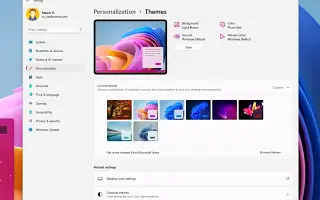Artikel ini adalah panduan pengaturan dengan beberapa tangkapan layar bermanfaat tentang cara mengubah wallpaper tanpa aktivasi di Windows 11.
Seperti Windows 10, Anda tidak dapat mengubah wallpaper kecuali Anda mengaktifkan salinan Windows 11. Opsi personalisasi di Windows 11 (tema, mode warna, warna aksen, dll.) menjadi tidak dapat diakses di luar wallpaper.
Oleh karena itu, setelah menginstal Windows 11 di PC/Laptop Anda, Anda tidak dapat menyesuaikan Windows 11 kecuali Anda telah mengaktifkannya. Aplikasi khusus pihak ketiga untuk Windows 11 memungkinkan Anda menyesuaikan sistem operasi. Tetapi bagaimana jika Anda tidak memiliki akses internet untuk mengunduh alat ini?
Dalam hal ini, Anda perlu menemukan cara untuk mengubah wallpaper di dalam sistem operasi. Jadi, panduan ini bisa sangat berguna jika Anda menjalankan Windows 11 versi non-aktif dan sedang mencari cara untuk mengubah wallpaper Anda.
Cara mengubah wallpaper tanpa aktivasi di Windows 11 diperkenalkan di bawah ini. Terus gulir untuk memeriksanya.
4 Cara Mengganti Wallpaper Tanpa Aktivasi di Windows 11
Pada artikel ini, kami akan membagikan beberapa solusi terbaik yang dapat Anda gunakan untuk mengubah wallpaper di Windows 11. Apakah Anda menggunakan versi Windows 11 yang diaktifkan atau tidak, Anda dapat menggunakan metode tambahan ini untuk mengubah wallpaper Anda.
1. Atur wallpaper baru melalui File Explorer
Jika wallpaper Anda ada di folder di drive Anda, Anda dapat dengan mudah mengaturnya sebagai wallpaper Anda tanpa mengaktifkan Windows 11. Berikut cara mengatur wallpaper baru di Windows 11 melalui File Explorer.
- Pertama , buka File Explorer dengan menekan tombol Windows Key + E. Atau, klik dua kali opsi My PC untuk mengakses File Explorer.
- Selanjutnya, temukan gambar yang ingin Anda atur sebagai wallpaper Anda .
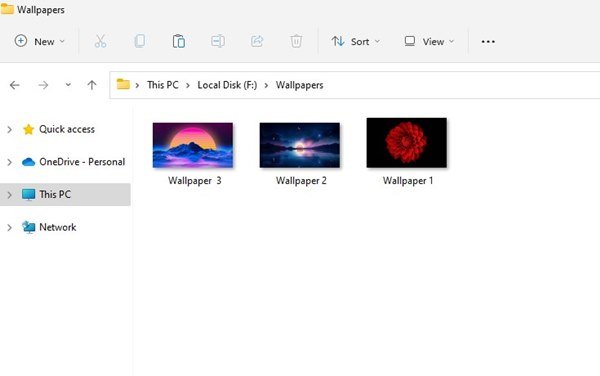
- Klik kanan pada gambar dan pilih opsi Set as desktop background .
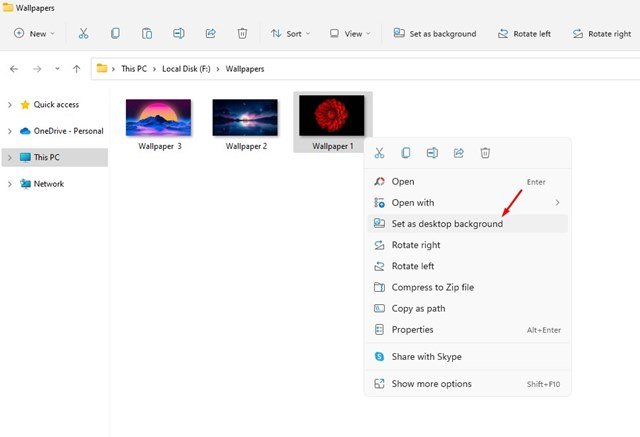
- Untuk mengatur slideshow sebagai wallpaper desktop Anda, Anda perlu memilih beberapa gambar , klik kanan pada mereka dan pilih opsi Set as desktop wallpaper .
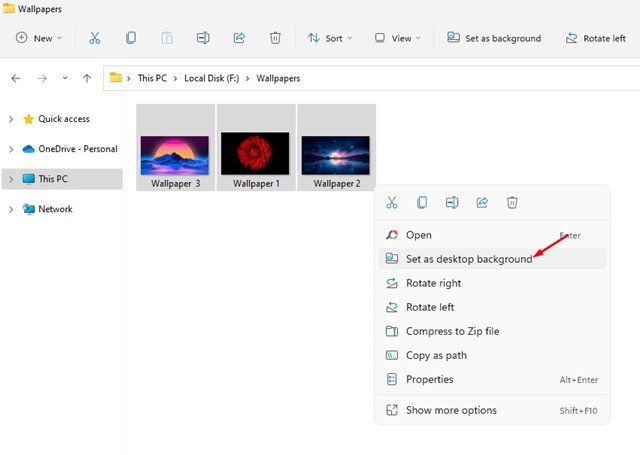
- Anda juga dapat memilih gambar dan mengklik opsi Set as Background di kanan atas layar .
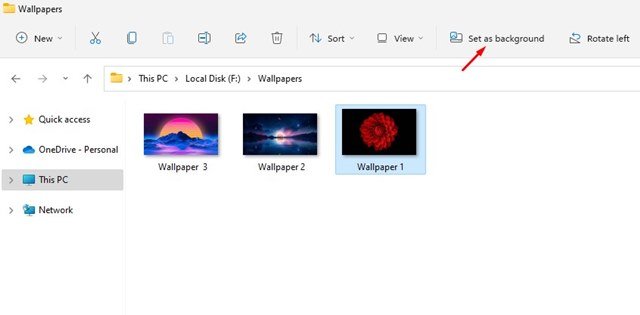
Ini adalah bagaimana pengaturan dilakukan. Ini adalah cara pertama mengganti wallpaper tanpa mengaktifkan Windows 11.
2. Ubah wallpaper desktop melalui aplikasi Foto
Windows 11 hadir dengan aplikasi Foto yang didesain ulang untuk membuatnya berguna. Aplikasi Foto digunakan untuk melihat foto yang disimpan di Drive dan juga dapat digunakan untuk mengatur latar belakang desktop di Windows 11.
- Pertama, buka File Explorer dan temukan gambar yang ingin Anda atur sebagai wallpaper .
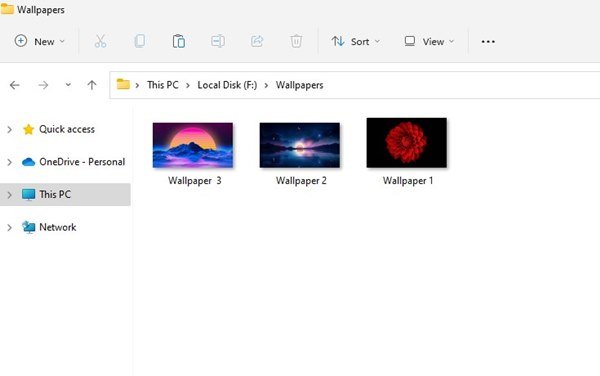
- Kemudian klik kanan pada gambar dan pilih Open With > Picture .
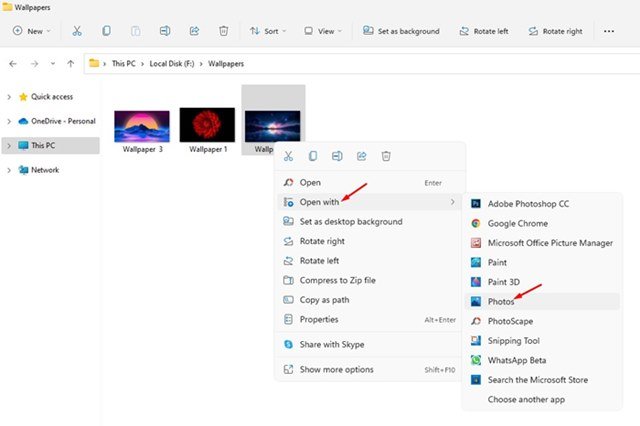
- Wallpaper akan terbuka di aplikasi Foto di Windows 11. Anda perlu mengklik tiga titik seperti yang ditunjukkan di bawah ini .
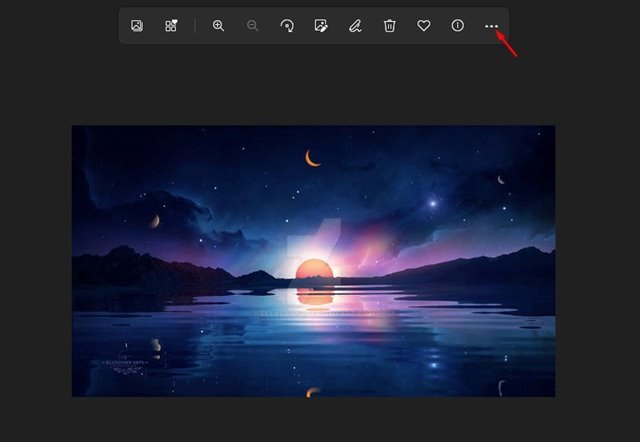
- Dari menu konteks, pilih Set As > Set As Background.
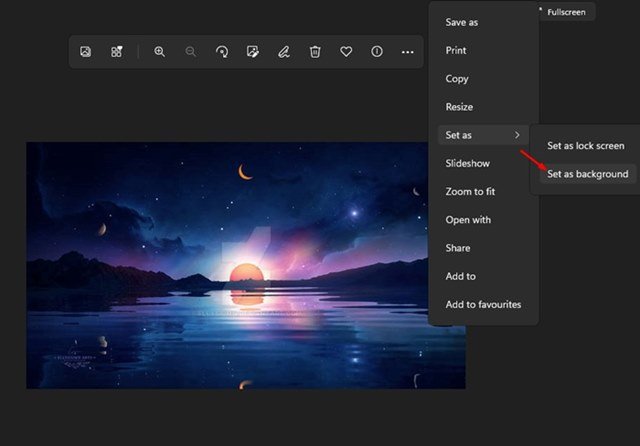
- Untuk mengatur wallpaper untuk layar kunci Anda , pilih Atur sebagai > Tetapkan sebagai layar kunci .
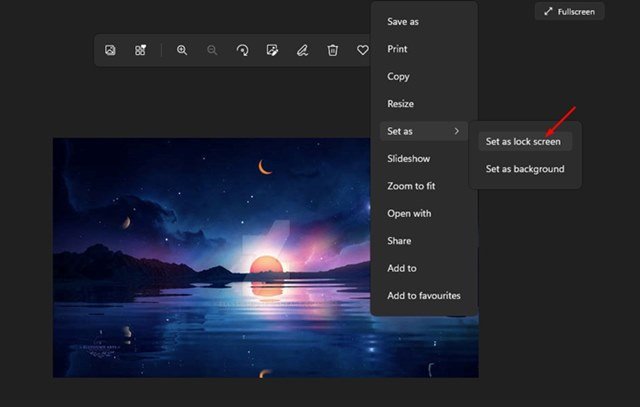
Ini adalah bagaimana pengaturan dilakukan. Ini adalah cara mengubah wallpaper di Windows 11 melalui aplikasi Foto.
3. Ubah wallpaper desktop Anda melalui aplikasi Paint
Sama seperti aplikasi Foto di Windows 11, Anda dapat menggunakan aplikasi Paint untuk mengubah wallpaper desktop. Berikut cara mengganti wallpaper desktop melalui aplikasi Paint di Windows 11.
- Pertama, buka file explorer dan temukan gambar yang ingin Anda jadikan wallpaper.
- Klik kanan pada foto dan pilih Open With > Paint .
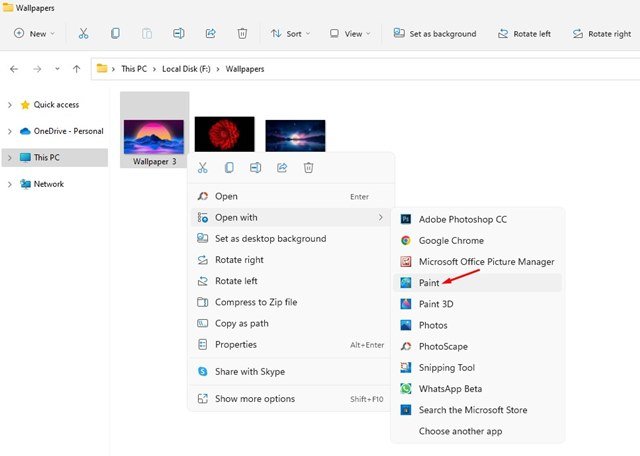
- Foto akan terbuka di aplikasi Paint di Windows 11. Kemudian klik menu File seperti gambar dibawah ini .
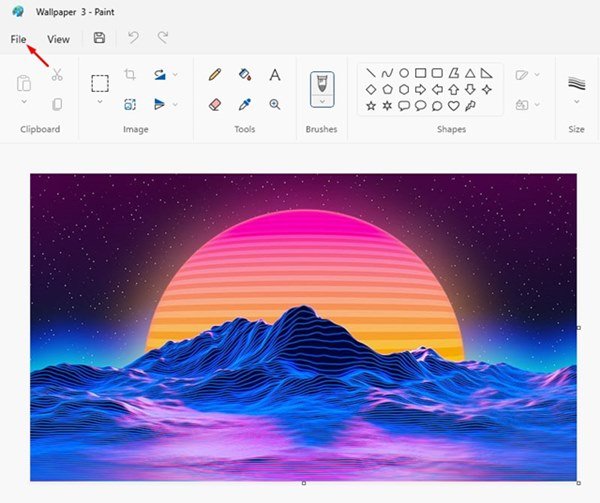
- Pilih Atur sebagai latar belakang desktop dan pilih ukuran optimal dari menu konteks.
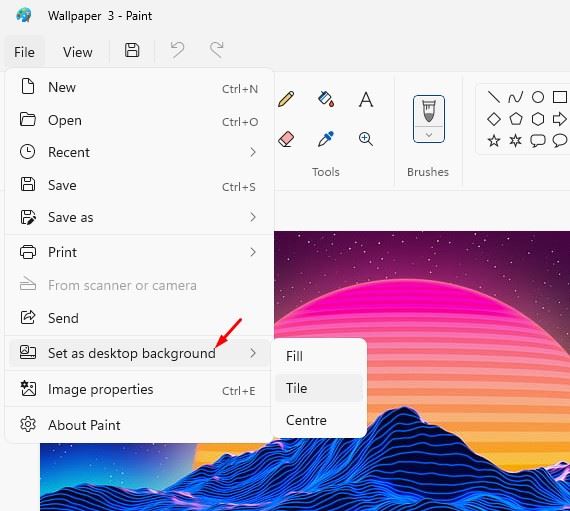
Inilah akhirnya. Ini akan mengubah wallpaper desktop Windows 11 tanpa aktivasi.
4. Ubah Wallpaper Windows 11 Menggunakan Firefox
Firefox mungkin bukan browser desktop paling populer. Masih menawarkan banyak fitur yang tidak ditemukan di browser web lain. Salah satu fitur ini adalah kemampuan untuk mengatur latar belakang desktop. Berikut cara mengganti wallpaper desktop melalui Firefox di Windows 11.
- Pertama, luncurkan Firefox dan buka gambar yang ingin Anda atur sebagai wallpaper.
- Kemudian klik kanan pada gambar dan pilih opsi Set Image as Desktop Background .
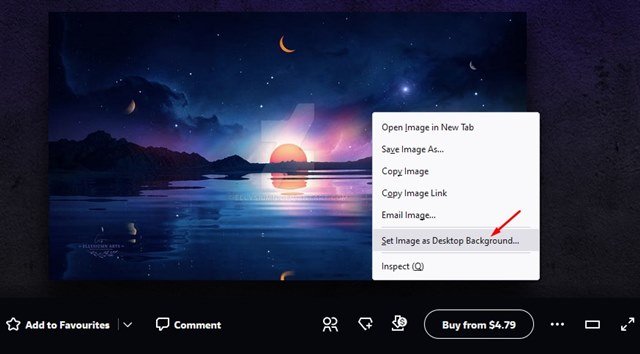
- Anda akan diminta untuk mengatur latar belakang desktop Anda: Di sini Anda perlu memilih lokasi dan mengklik opsi untuk mengatur latar belakang desktop .
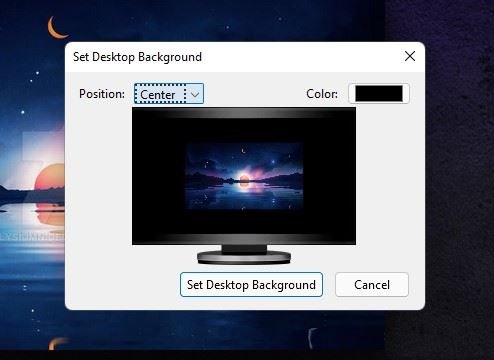
Dengan demikian, wallpaper desktop Windows 11 dapat dengan mudah diubah tanpa aktivasi, tetapi tetap disarankan untuk mengaktifkan Windows 11. Windows 11 yang diaktifkan membuka banyak fitur berguna, seperti mengubah tema, mengubah kecepatan refresh layar, dan banyak lagi. Ini juga meningkatkan pengalaman Windows 11.
Di atas, kami melihat cara mengubah wallpaper tanpa aktivasi di Windows 11. Kami harap informasi ini telah membantu Anda menemukan apa yang Anda butuhkan.